win11电脑符合但是安装失败怎么办 win11全部符合但安装失败如何解决
由于微软在推出win11系统的同时,也对想要安装的电脑有着最低的硬件配置要求,同时在系统安装过程中也会进行硬件检测,不过有小伙伴的电脑在符合要求的情况下却依旧无法安装win11系统,对此win11电脑符合但是安装失败怎么办呢?今天就来教大家win11全部符合但安装失败解决方法。
具体方法:
1、防止数据丢失,先备份电脑重要文件到移动硬盘,再下载windows 11系统镜像文件,将ISO镜像文件解压并打开sources文件,删除里面的“appraiserres.dll”文件。
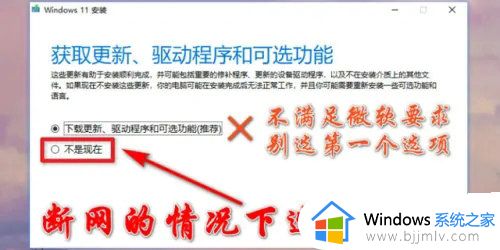
2删除之后,点击运行“Setup.exe”,进入安装向导点击“更改安装程序下载更新方式”。现在请断开电脑的网络,在【获取更新、驱动程序和可选功能】界面,选择“不是现在”。
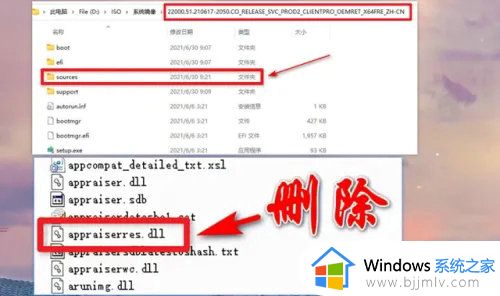
3、注意,电脑在联网的状态下会自动检测电脑硬件,如果满足硬件可以选择第一项,若是不满足会直接闪退无反应,所以要确保电脑处于没有网络的环境中。在断网的状态下,向导显示【正在获取更新】,耐心等待即可。
4、接下来出现【选择要保留的内容】,有三个选项,分别是保留个人文件和应用、仅保留个人文件、无。

5、建议选择第一项,保留个人文件和应用,也便于后期回退到win10系统。当然,视个人情况而言,如果不需要保留选择“无”即可。
以上就是小编告诉大家的win11全部符合但安装失败解决方法了,有遇到这种情况的用户可以按照小编的方法来进行解决,希望能够帮助到大家。
win11电脑符合但是安装失败怎么办 win11全部符合但安装失败如何解决相关教程
- win11安装sqlserver失败解决方法 win11安装sqlserver完成但失败怎么办
- 电脑不符合安装win11怎么办 电脑不符合安装win11最低要求怎么解决
- win11补丁KB5032190安装失败怎么回事 win11系统KB5032190安装失败如何解决
- 升级win11安装失败怎么办 升级win11安装更新失败解决方法
- 安装win11不符合最低系统要求怎么办 win11安装提示不符合最低要求如何解决
- win11安装提示这台电脑不符合安装最低要求怎么解决
- win11不符合安装的最低要求怎么办 win11安装提示不符合最低要求解决方法
- win11更新安装失败怎么办 win11更新补丁安装失败处理方法
- 安装win11这台电脑不符合安装此版本解决方法
- win11安装更新失败怎么回事 windows11更新失败如何解决
- win11恢复出厂设置的教程 怎么把电脑恢复出厂设置win11
- win11控制面板打开方法 win11控制面板在哪里打开
- win11开机无法登录到你的账户怎么办 win11开机无法登录账号修复方案
- win11开机怎么跳过联网设置 如何跳过win11开机联网步骤
- 怎么把win11右键改成win10 win11右键菜单改回win10的步骤
- 怎么把win11任务栏变透明 win11系统底部任务栏透明设置方法
热门推荐
win11系统教程推荐
- 1 怎么把win11任务栏变透明 win11系统底部任务栏透明设置方法
- 2 win11开机时间不准怎么办 win11开机时间总是不对如何解决
- 3 windows 11如何关机 win11关机教程
- 4 win11更换字体样式设置方法 win11怎么更改字体样式
- 5 win11服务器管理器怎么打开 win11如何打开服务器管理器
- 6 0x00000040共享打印机win11怎么办 win11共享打印机错误0x00000040如何处理
- 7 win11桌面假死鼠标能动怎么办 win11桌面假死无响应鼠标能动怎么解决
- 8 win11录屏按钮是灰色的怎么办 win11录屏功能开始录制灰色解决方法
- 9 华硕电脑怎么分盘win11 win11华硕电脑分盘教程
- 10 win11开机任务栏卡死怎么办 win11开机任务栏卡住处理方法
win11系统推荐
- 1 番茄花园ghost win11 64位标准专业版下载v2024.07
- 2 深度技术ghost win11 64位中文免激活版下载v2024.06
- 3 深度技术ghost win11 64位稳定专业版下载v2024.06
- 4 番茄花园ghost win11 64位正式免激活版下载v2024.05
- 5 技术员联盟ghost win11 64位中文正式版下载v2024.05
- 6 系统之家ghost win11 64位最新家庭版下载v2024.04
- 7 ghost windows11 64位专业版原版下载v2024.04
- 8 惠普笔记本电脑ghost win11 64位专业永久激活版下载v2024.04
- 9 技术员联盟ghost win11 64位官方纯净版下载v2024.03
- 10 萝卜家园ghost win11 64位官方正式版下载v2024.03